如果你的windows 11电脑曾经连接过此WIFI,但却不忘记了此WIFI密码怎么办呢?我们经常会遇到需要查找 Wi-Fi 密码的情况,例如: 忘记了 Wi-Fi 密码,想连接其他设备。
想将 Wi-Fi 密码分享给朋友或家人。
想重置路由器,需要先输入 Wi-Fi 密码。
那么,在 Windows 11 电脑上如何查找 Wi-Fi 密码呢?
其实很简单,请选择 “开始” 按钮,然后选择 设置 > 网络与互联网 > 属性>查看 Wi-Fi 安全密钥。只需几步即可搞定。接下来,就让我们一起学习一下详细过程吧。
准备工作
在开始操作之前,您需要准备以下几样东西: 一台运行 Windows 11 操作系统的电脑。
连接到 Wi-Fi 网络的电脑。
查找 Wi-Fi 密码操作步骤
1,打开控制面板。 方法一:在任务栏上,单击“开始”按钮,然后输入“控制面板”。
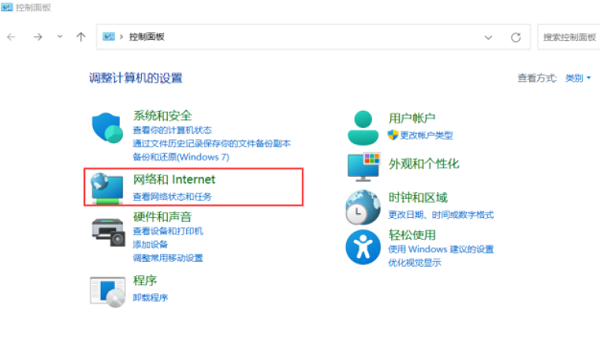
方法二:在任务栏上,右键单击“开始”按钮,然后选择“控制面板”。在控制面板中,选择“网络和 Internet”。
2,在“网络和 Internet”下,选择“查看网络状态和任务”。

3,在“查看网络状态和任务”下,选择“Wi-Fi”。

4,在“Wi-Fi”下,选择您要查找密码的 Wi-Fi 网络。
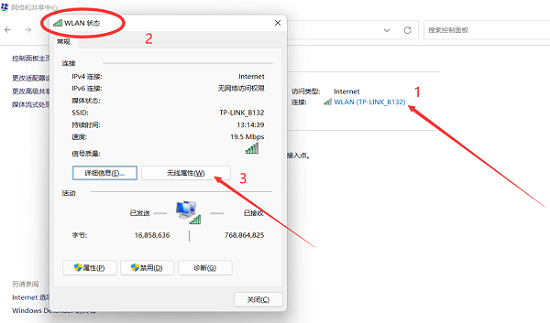
右键选择“无线属性”,打开后单击顶部的“安全”。 5,在“网络安全密钥”下,勾选“显示字符”。
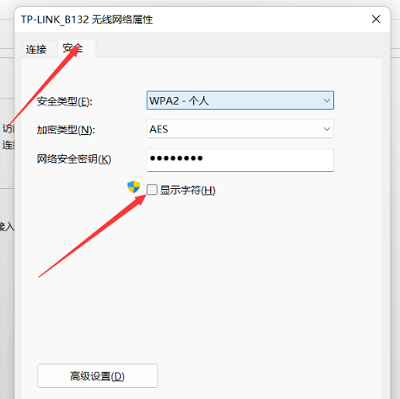
6,点击“确定”关闭窗口。 完成! 您现在应该可以看到您要查找的 Wi-Fi 密码了。
当然,如果你有无线路由器管理员权限,你可以通过查看电脑默认网关IP地址,打开无线路由器的管理登录界面,进入到路由器无线设置中查看WIFI密码。
原文地址:https://192-168-1-1.com.cn/passwords/3113.html;转载请附!
最新文章
-
路由器无线WIFI名称改中文怎么设置
如果你想要让无线路由器的WIFI名称改成中文的话,先要了解到
发布于:2025-06-30
-
光猫地址无法登录到管理界面怎么解决
很多人在使用宽带网络的时候,会额外的添加一台或多台无线路由器
发布于:2025-06-23
-
更换路由器之后,电脑无法上网怎么办
许多人在更换无线路由器之后导致手机和电脑都无法上网,常见的原
发布于:2025-06-17
-
输入192.168.1.1自动打开百度搜索怎么解决
当我们的手机或电脑已经连接到路由器无线网络之后,那么就可以通
发布于:2025-06-09
-
怎么看我的iphone是否支持5G网络
现今,使用5G网络的设备已更加普及,一些手机用户可能会想知道
发布于:2025-06-05
阅读排行
-
192.168.11.1登录入口管理页面
192.168.11.1是私有IP地址,也是常见的路由器登录
-
192.168.1.1登陆入口
路由器是最常用的网络设备之一,每个路由器都有其默认IP地址。
-
melogin.cn登陆入口页面
melogin.cn是水星路由器的默认登陆入口;许多用户不知
-
192.168.10.1登录入口
192.168.10.1地址通常用作各种路由器型号的默认登录
-
192.168.100.1手机登录wifi设置
192.168.100.1作为路由器的登录入口;常用作对路由
随机排行
-
局域网内如何通过IP地址确定是哪台设备
路由器连接的局域网内通常会有多台设备同时在线,那么如何通过I
-
路由器如何删除不属于自己的连接设备
你家的路由器是不是连接过许多设备,有时候需要从你的 Wifi
-
如何使用命令查看其他设备的mac地址
假设你使用windows电脑想查看连接路由器局域网中的其他设
-
多次更换路由器,网络总是断开又重新连接怎么办?
电脑网络频繁掉线?如果换了多个路由器,网线也重新插了,电脑还
-
通过CMD(命令提示符)查看电脑ip地址技巧
"CMD" 是 Windows 操作系统